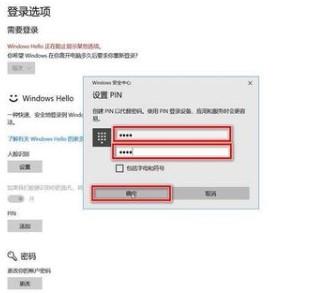众所周知,在我们的Windows10系统中有一个人脸识别功能,可以代替密码输入等功能进行使用,通过摄像头扫描人脸即可解锁,但是这个功能很多用户不清楚要怎么开启,那么本期自由互
众所周知,在我们的Windows10系统中有一个人脸识别功能,可以代替密码输入等功能进行使用,通过摄像头扫描人脸即可解锁,但是这个功能很多用户不清楚要怎么开启,那么本期自由互联小编就来和大伙分享详细的步骤,一起来看看教程的内容吧。
Windows10人脸识别开启教程
1、点击屏幕左下角windows图标,点击设置按钮,进入设置中心。
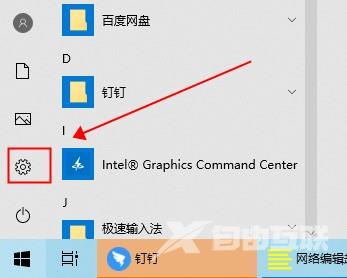
2、在设置中心中点击账户。
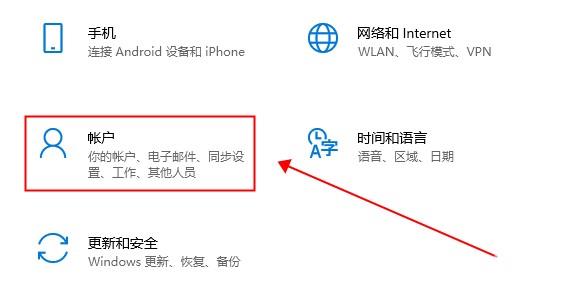
3、在账户点击登陆选项,选择windows hello点击设置(必须有支持人脸识别的摄像头)。
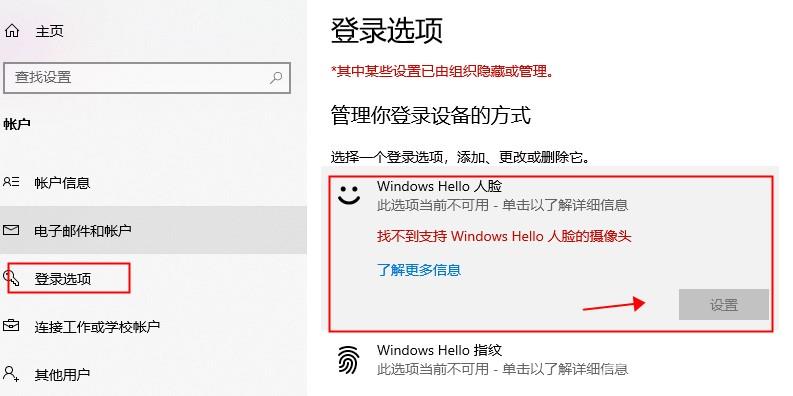
4、在弹出的界面,点击开始即可。
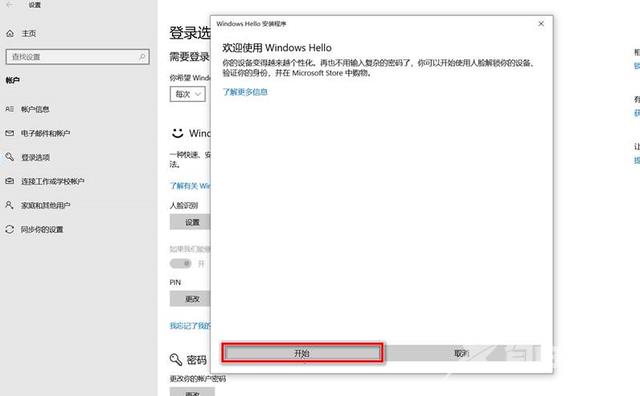
5、将面部对准摄像头,根据提示适当的调整位置,捕捉脸部特征。
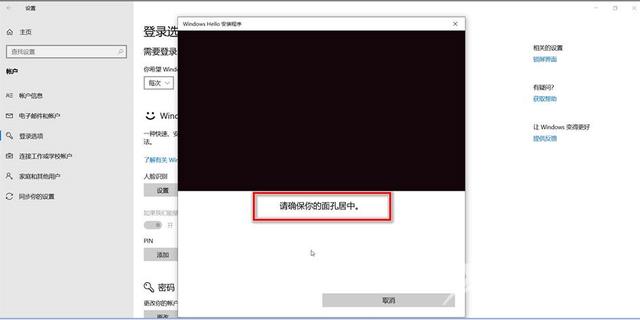
6、设置pin密码。
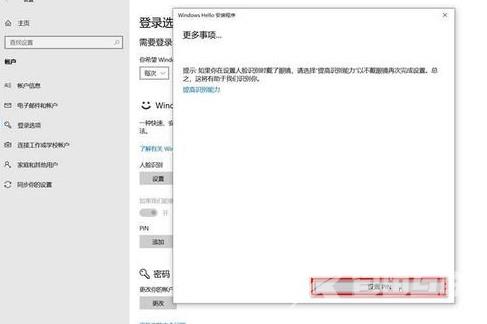
7、输入密码进行设置,点击确定。
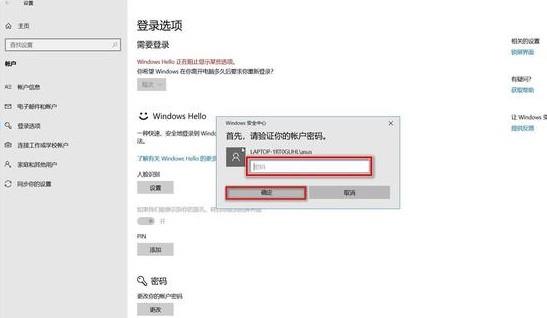
8、创建你的pin,单击点击确定,即可完成。